Раздел «Отчеты» предназначен для настройки печатных форм, например, амбулаторной карты пациента, договора, информированных согласий и прочих документов.
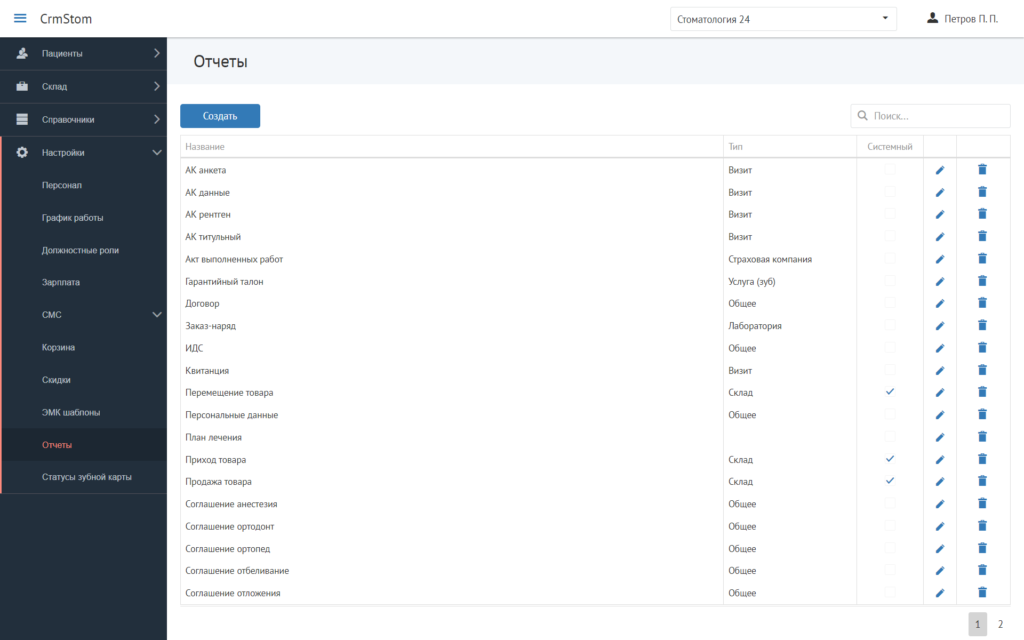
Для добавления нового отчета необходимо нажать кнопку «Создать». Для редактирования существующего отчета необходимо нажать на иконку редактирования.
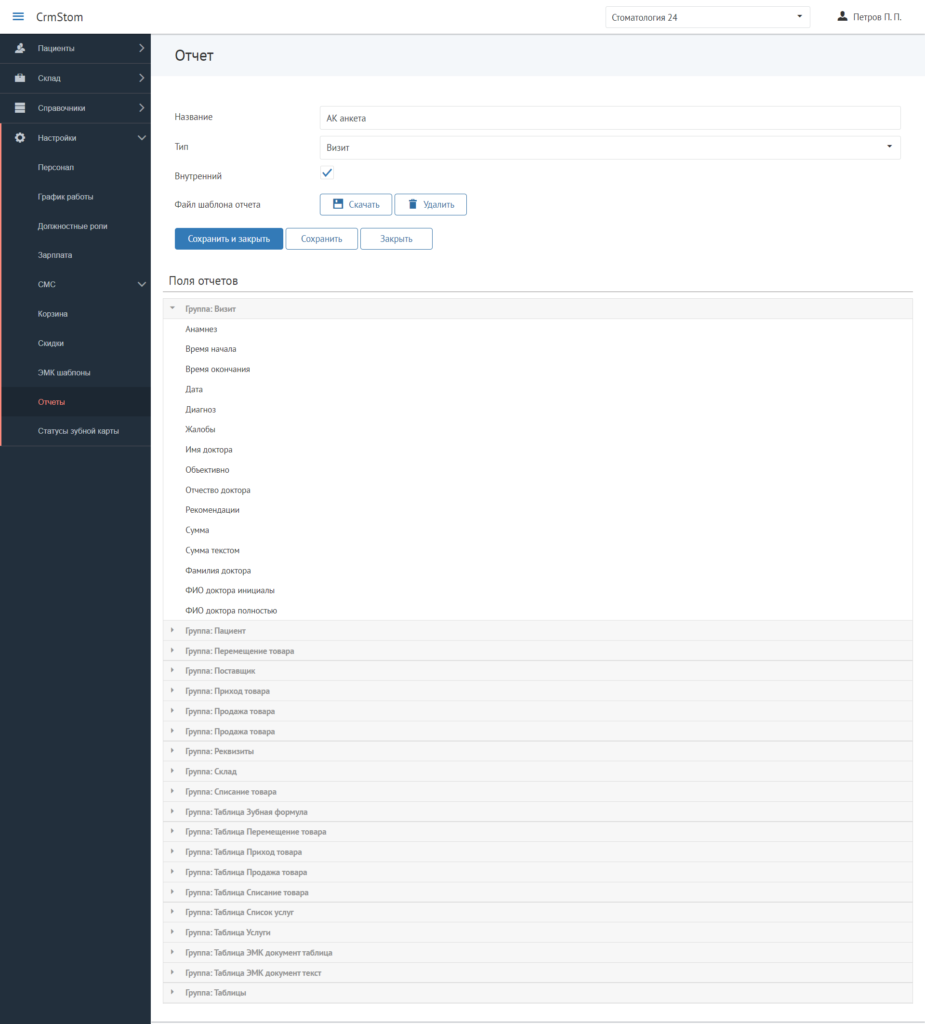
Указывается название отчета
Указывается тип отчета. Существует десять типов отчетов:
- Общее (можно сформировать на карточке пациента, визита, документа);
- Пациент (можно сформировать на карточке пациента);
- Визит (можно сформировать на карточке визита);
- Документ (можно сформировать на форме документа);
- Услуга (можно сформировать на карточке визита, на каждую услугу формируется отдельный отчет);
- Услуга (зуб) (можно сформировать на карточке визита, на каждый зуб, указанный в услугах к визиту, формируется отдельный отчет);
- Склад (отчеты для прихода товаров, продажи товаров, перемещения товаров и списания товаров);
- Страховая компания (отчеты по страховым компаниям);
- Лаборатория (отчеты по лабораториям);
- План лечения.
Так же можно указать, является ли отчет внутренний или нет (галочка «Внутренний»). Если отчет не является внутренним, то в отчетах в качестве клиента указывается опекун (или сам пациент, если у него не указано, что он под опекой). Если отчет является внутренним, то в отчетах в документах всегда используется пациент.
Для добавления файла отчета необходимо нажать на клавишу «Добавить файл».
Для редактирования содержания отчета необходимо нажать на клавишу «Скачать». После этого скачается документ MS Word с шаблоном отчета. После редактирования шаблона необходимо загрузить измененный документ в программу, воспользовавшись кнопкой «Удалить» и далее «Добавить файл».
При редактировании шаблона в MS Word можно использовать автозаполняемые поля. Для этого в таблице внизу страницы необходимо дважды кликнуть левой клавишей мыши по соответствующему полю. После этого поставить курсор в требуемое место в документе MS Word и вставить текст (Ctrl + V).